
Eskuliburu honetan, abiarazteko flash drive bat sortzeko urratsez urrats prozesua Windows 10 abiarazteko Deme ++ programa librean hasteko. Windows 10 exekutatzen den beste modu batean deskribatutako beste modu batzuk daude, instalaziorik gabe flash unitate batetik.
Windows 10 Irudien inplementazio prozesua USB flash drive bakoitzeko
Doako desmabearen ++ erabilgarritasunak aplikazio ugari ditu, eta Windows-en ibilbidea egiteko leihoak sortuz Windows 10 irudia ISO, ESD edo WIM formatuan zabalduz USB flash unitate batean. Beste programa funtzioetan, Windows-en konfigurazioa eta optimizazioa irakurri dezakezu ++.
Windows 10 exekutatzeko flash drive bat sortzeko, irudi bat beharko duzu, bolumen nahikoa (gutxienez 8 GB, baina hobe 16) eta oso desiragarria - azkarra, USB 3.0. Kontuan izan behar da sortutako unitatean deskargatzea UEFI moduan bakarrik funtzionatuko duela.
Unitatearen irudia grabatzeko urratsak honako hauek izango dira:
- Desmuntatu ++, ireki "aurreratua" - "Berreskuratu" aukera.

- Hurrengo leihoan, zehaztu Windows 10 irudiaren bidea, hainbat edizio baldin badaude gorpuzkera batean (etxean, profesionala ...), hautatu nahi duzun "sistema". Bigarren eremuan, zehaztu zure USB flash unitatea (formateatuko da).
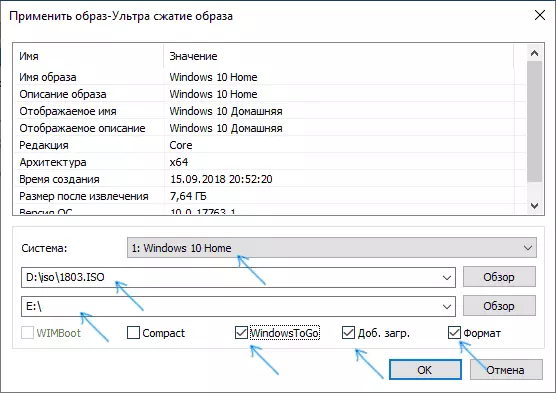
- Markatu Windows Togo elementuak, EXT. Irratia, formatua. Nahi izanez gero, Windows 10-ek unitatean espazio gutxiago hartzen du, egiaztatu "elementu trinkoa" (teorian USBrekin lan egitean ere abiadura positiboa izan dezakeenean).
- Egin klik Ados, berretsi deskargatzeko informazioa deskargatu hautatutako USB diskoari.
- Itxaron irudiaren inplementazioaren amaiera, denbora nahikoa har dezakeena. Bukatu ondoren, irudia berreskuratzea arrakastaz burutu den mezu bat jasoko duzu.
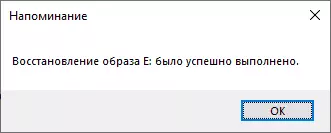
Prest, orain deskargatu ordenagailua flash unitate honetatik, abiaraztean Biosera ezarrita edo abiarazteko menua erabiliz. Lehenengo abiaraztean, itxarotea ere beharrezkoa izango da eta, ondoren, Windows 10 konfigurazioaren hasierako urratsak gainditu.
Deskargatu Defentsa ++ programa https://www.chuyu.me/en/index.html garatzailearen gune ofizialetik
Informazio Gehigarria
Windows ++ desmuntatzeko leihoak sortu ondoren erabilgarriak izan daitezkeen hainbat ñabardura
- Flash unitatearen prozesuan, bi atal sortzen dira. Leihoen bertsio zaharrek ez dakite nola funtzionatzen duten horrelako unitateekin. Flash unitatearen jatorrizko egoera itzuli behar baduzu, erabili flash unitatean partizioak ezabatzeko argibideak.
- Ordenagailu eta ordenagailu eramangarrietan, Windows 10 bootloader flash unitatean "berak" izan daiteke UEFIan karga gailuaren parametroetan lehenik eta behin, ordenagailuak zure disko lokaletik kargatuko duenean utziko du. berreskuratzen da. Irtenbide sinplea: joan BIOS (UEFI) eta itzuli karga ordena jatorrizko egoerara (instalatu Windows Boot Manager / lehen disko gogorra lehenik).
